Funkcja dwóch lub trzech poziomów cenowych umożliwia wprowadzenie dwóch lub trzech różnych cen każdego produktu.
Podstawowy poziom cen widoczny jest dla wszystkich klientów sklepu, natomiast drugi oraz trzeci są widoczne tylko dla klientów sklepu znajdujących się w grupie klientów powiązanej z danym poziomem cenowym.
Funkcjonalność możesz wykorzystywać jeżeli np. posiadasz klientów hurtowych, którym chcesz udostępnić do zakupu produkty w niższej niż regularna cenie (cena hurtowa).
Aktywacja poziomów cenowych w Panelu administracyjnym sklepu
W pierwszej kolejności aktywuj więcej niż jeden poziom cenowy, a następnie przystąp do przypisania innej ceny dla specjalnej grupy klientów w sklepie. Szczegółowe kroki znajdziesz w naszej instrukcji:
Jak przypisać poziom cenowy do grupy klientów?
Funkcja trzech poziomów cenowych dedykowana jest do obsługi klientów hurtowych lub specjalnych, którym chcesz udostępnić inne ceny. Aby skutecznie działała, należy utworzyć grupę klientów, powiązać klientów z grupą, a następnie przypisać ją do poziomu cenowego.
Żeby przypisać grupę klientów do poziomu cenowego:
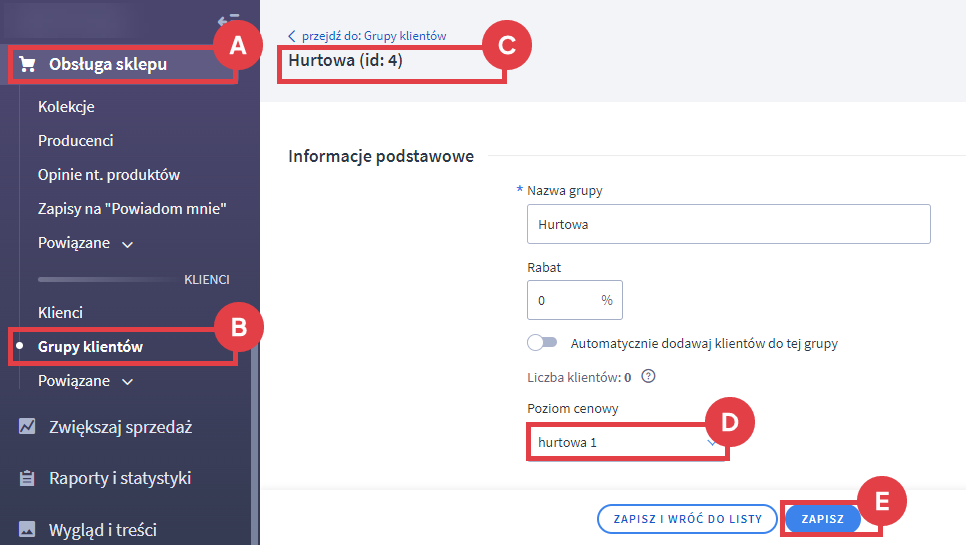
Klient będący członkiem grupy z przydzielonym poziomem cenowym, po zalogowaniu się na swoje konto w sklepie zobaczy swoją cenę hurtową.
Warto zapamiętać!
- Jak ustawić dwa lub trzy poziomy dla cen produktów?
- Jak przyporządkować poziom cenowy do wybranej grupy klientów sklepu?